配置配置文件
检查配置文件保留有关已启用检查、它们分析的文件范围及其严重性设置的信息。在 WebStorm 中,有两种类型的配置文件。
存储在 IDE中的配置文件保存在 WebStorm配置目录中的检查文件夹中,可用于任何项目。您可以使用Copy to Project选项将 IDE 配置文件复制到当前项目。
存储在项目中的配置文件保存在.idea目录中的inspectionProfiles文件夹中,并且在一个项目中可用。您可以使用Copy to IDE选项将项目配置文件复制到 IDE 级别。
WebStorm 带有两种类型的默认配置文件(默认和项目默认),您可以自定义或创建新配置文件。您还可以共享、导入和导出检验配置文件。
创建一个新的配置文件
要创建新配置文件,请复制其中一个默认配置文件并更改其设置。
在Settings/Preferences对话框 ( Ctrl+Alt+S) 中,转到。
您也可以按下Ctrl+Alt+Shift+H并选择配置检查。
选择要复制的配置文件,单击
,然后选择复制。
更改配置文件名称,然后按Enter。
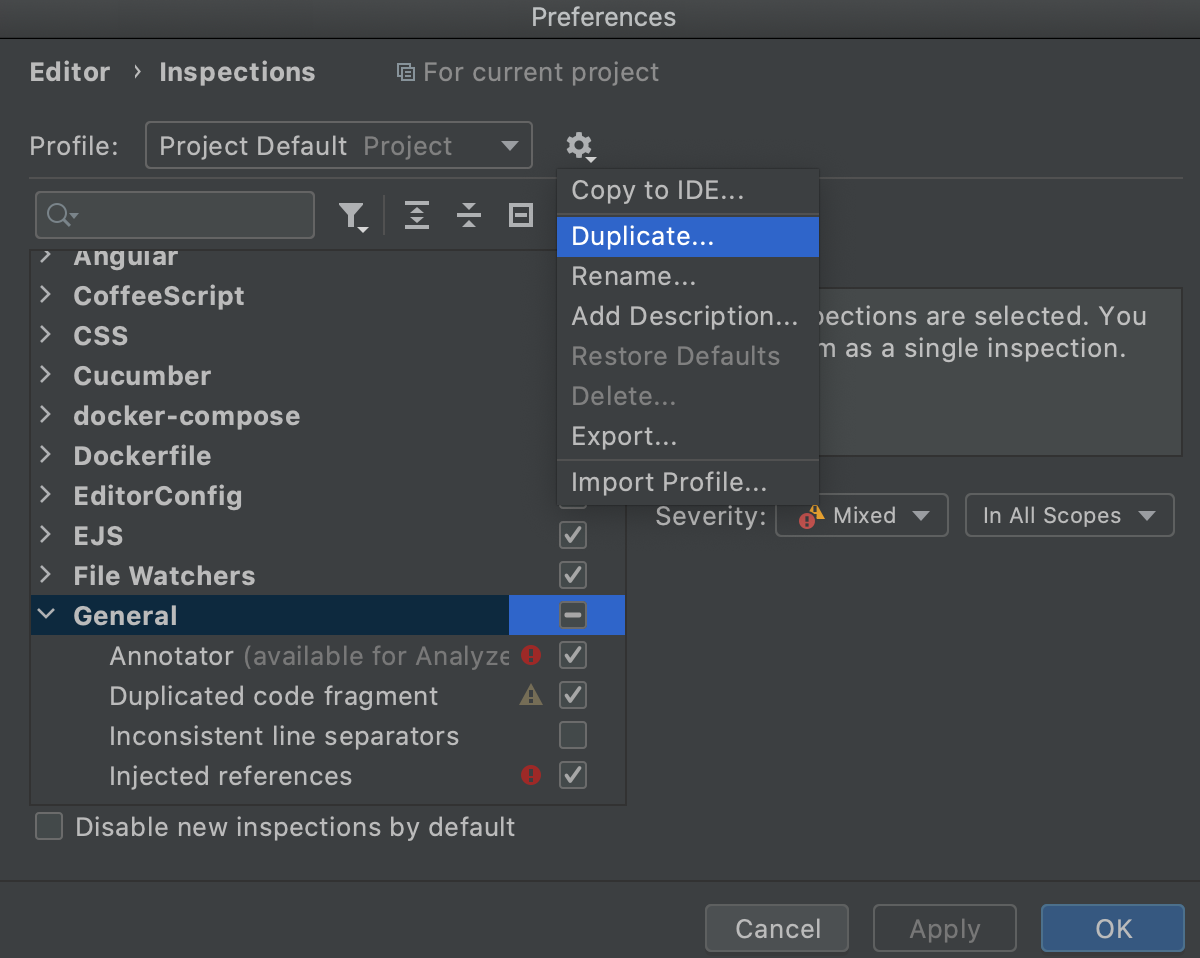
恢复默认配置文件配置
您可以恢复默认检查设置:默认启用的检查及其严重性级别。
在Settings/Preferences对话框 ( Ctrl+Alt+S) 中,转到。
您也可以按下Ctrl+Alt+Shift+H并选择配置检查。
从列表中选择必要的配置文件,单击
并选择恢复默认值。
在计算机之间同步配置文件
存储在项目中的配置文件与其他项目配置文件保存在一起,并通过 VCS 共享。这就是为什么在您配置新项目配置文件并与团队的其他成员共享后,此配置文件将在他们从 VCS 签出项目后自动传播到他们的项目。
如果要共享存储在 IDE 中的配置文件,可以使用与 WebStorm 捆绑的Settings Repository插件。
在这种情况下,您必须将此配置文件配置为所有新创建项目的默认检查配置文件(使其成为全局)。该插件会将此全局配置推广到连接到设置存储库的所有计算机。
共享存储在 IDE 中的配置文件
确保已配置设置存储库。
从主菜单中,选择,然后单击。
在配置文件列表中,选择您要共享的配置文件,应用更改并关闭对话框。
从主菜单中,选择并单击覆盖远程将新配置发送到存储库。
在连接到存储库的另一台计算机上,转到并选择覆盖本地以下载并应用配置。
导出和导入配置文件
要共享配置文件,您还可以将其导出,然后将其导入另一台计算机。
在Settings/Preferences对话框 ( Ctrl+Alt+S) 中,转到。
单击
并选择导出。
要导入配置文件,请单击
并选择导入配置文件。
指定配置文件的路径并单击打开。